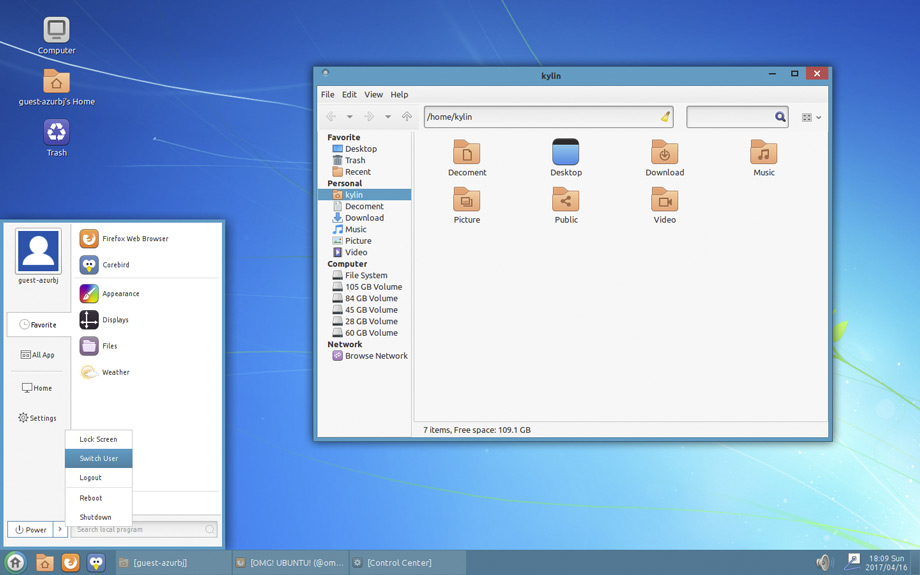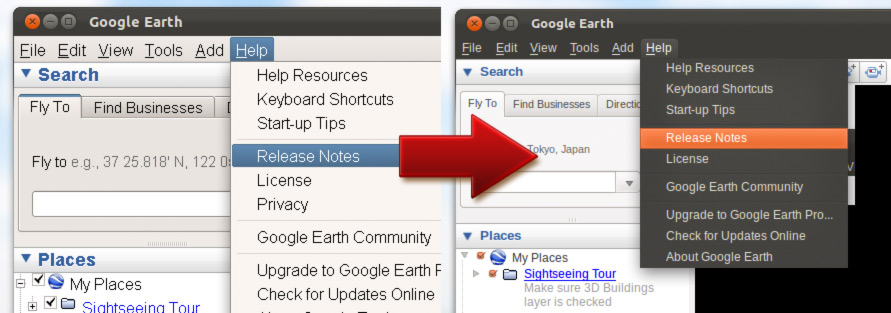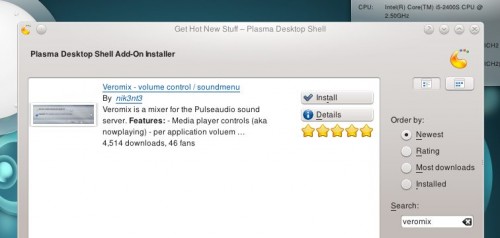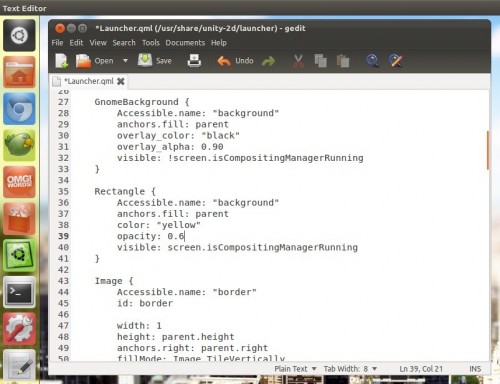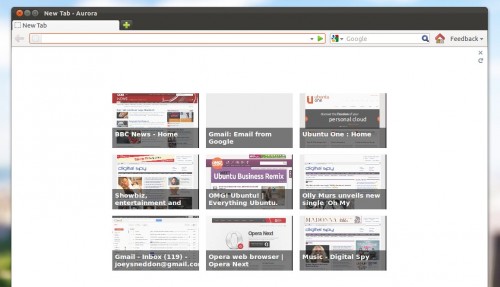Ahora es aún más fácil hacer que Ubuntu se parezca a Windows 10.
Ubuntu 17.04 tiene el entorno de escritorio UKUI, que fue diseñado específicamente para que resulte familiar para los usuarios de Windows, disponible en los archivos del paquete.
Ya hemos escrito sobre el escritorio UKUI antes. Es un entorno de escritorio basado en MATE que viene con un diseño, ícono, tema y estilo de ventana personalizados. Cuenta con un Administrador de archivos estilo Windows Explorer (llamado 'Peony') y un estilo de Windows Menú Inicio'.
UKUI es desarrollado por la comunidad china. Ubuntu Kylin. Para la versión 17.04, Kylin hizo un cambio de último minuto de Unity a su propio escritorio UKUI basado en MATE, impulsado por el anuncio de Canonical de que abandonará el escritorio Unity y volverá a una experiencia GNOME “básica”.
La UKUI principal se compone de un único panel MATE con un conjunto personalizado de subprogramas e indicadores, incluido un subprograma de fecha/hora estilo Windows, un control deslizante de volumen simple y un menú de inicio.
El escritorio también tiene su propia aplicación de configuración diseñada para parecerse al Centro de control de Windows y su propio administrador de archivos llamado Peony.
Peony es una bifurcación de Nautilus que (sí, lo adivinaste) está diseñada para parecerse al Explorador de Windows, el administrador de archivos de Windows.
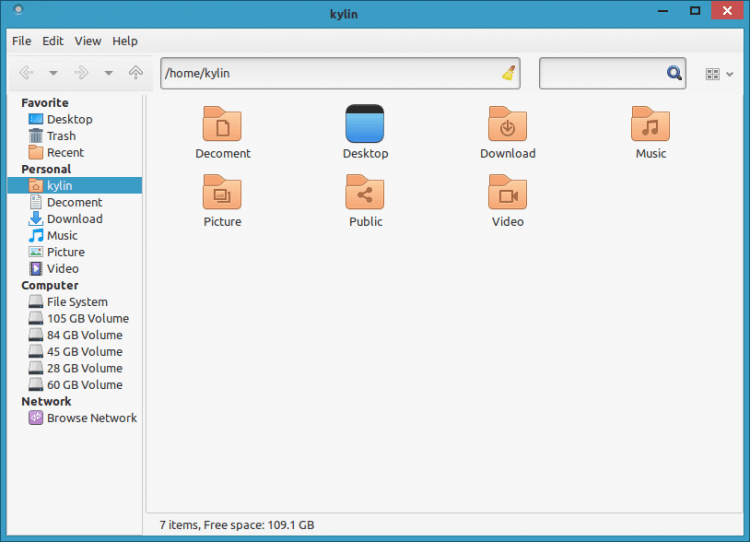
Gracias al esfuerzo de colaboración con el equipo de escritorio MATE, UKUI está disponible en los repositorios de Ubuntu Zesty. Puedes instalarlo junto con Unity, GNOME y otros entornos de escritorio, aunque esto no está exento de algunas advertencias (ver el final de la publicación).
Esto significa que no necesita descargar y aplicar temas, crear manualmente diseños de paneles, agregar PPA o reemplazar aplicaciones principales del sistema con alternativas.
Advertencias
Si instala el entorno de escritorio UKUI, también instalará Kylin Greeter (pantalla de inicio de sesión y bloqueo) y la configuración de escritorio de Ubuntu Kylin. Este último paquete afectará el diseño predeterminado del escritorio de Unity al sobrescribirlo con los valores predeterminados de Ubuntu Kylin (por ejemplo, iniciador en la parte inferior, idioma chino, etc.).
El tema UKUI GTK predeterminado carece de soporte GTK3 adecuado.
Debido a que el escritorio está basado en el escritorio MATE, experimentará problemas al ejecutar ambos uno al lado del otro. Para mí, al instalar UKUI después de MATE, este último terminó afectado por los valores predeterminados de Kylin y el primero afectado por los valores predeterminados de MATE.
Todos estos “cambios” podrían corregirse/revertirse manualmente si la UKUI es algo con lo que realmente quieres jugar y no extrañarás demasiado Unity o la experiencia MATE tradicional, la compensación puede valer la pena.
Instalar UKUI en Ubuntu 17.04
UKUI es un software gratuito y de código abierto. Está disponible para instalar desde el software Ubuntu en Ubuntu 17.04:
Eliminación
Para desinstalar UKUI (escritorio, aplicaciones y configuraciones asociadas), simplemente ejecute este comando en una nueva ventana de Terminal:
sudo apt purge ukui-desktop-environment ubuntukylin-default-settings peony-common
También deberá abrir Software y actualizaciones > Otro software y eliminar el repositorio de Ubuntu Kylin.
Gracias DW